Bí quyết tạo hiệu ứng bóng đổ trong AI
Nội dung bài viết
Tạo bóng đổ cho đối tượng trong AI không còn là thách thức với những thao tác đơn giản. Bài viết từ Tripi sẽ hướng dẫn bạn chi tiết cách thực hiện hiệu ứng này một cách chuyên nghiệp.

Hướng dẫn chi tiết cách tạo bóng đổ trong Illustrator
Bước 1: Sử dụng công cụ Selection (A) để chọn đối tượng hoặc nhóm đối tượng cần tạo bóng. Tiếp theo, vào Effect và chọn Stylize -> Drop Shadow… để bắt đầu thiết lập hiệu ứng.
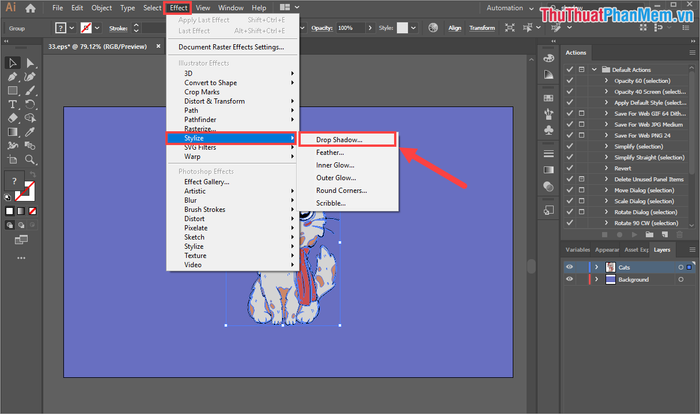
Bước 2: Khi hộp thoại Drop Shadows xuất hiện, bạn hãy thiết lập các thông số sau để tạo hiệu ứng bóng đổ hoàn hảo:
- Bật Preview: Giúp bạn xem trước kết quả đổ bóng ngay lập tức, thuận tiện cho việc điều chỉnh.
- Color/ Darkness: Lựa chọn màu sắc cho bóng đổ, thường là màu đen (Darkness). Nếu muốn bóng có màu khác, hãy chọn Color và chọn màu từ bảng màu.
- Settings: Tinh chỉnh các thông số phù hợp với nhu cầu của bạn.
- Mode: Chọn chế độ hòa trộn, thường là Normal để bóng không đè lên các đối tượng khác. Nếu cần, hãy chọn chế độ hòa trộn phù hợp hơn.
- Opacity: Điều chỉnh độ đậm nhạt của bóng đổ.
- Y Offset: Di chuyển bóng theo chiều dọc.
- X Offset: Di chuyển bóng theo chiều ngang.
- Blur: Thiết lập độ nhòe của bóng, giá trị càng cao bóng càng mờ và chân thực hơn.
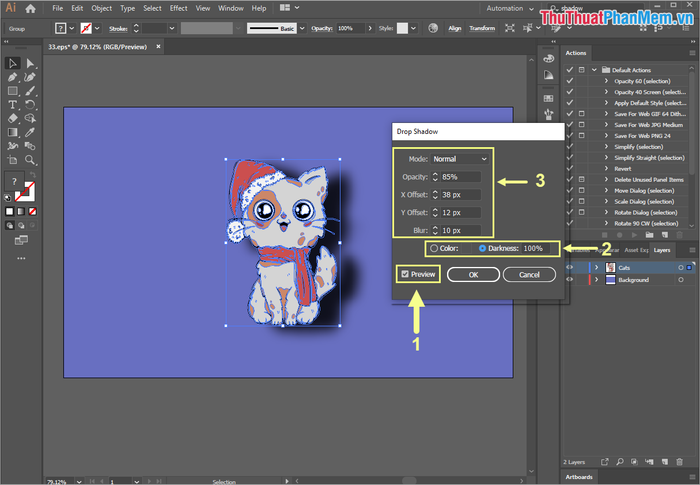
Tùy thuộc vào hình ảnh và mục đích sử dụng, bạn hãy điều chỉnh các thông số sao cho phù hợp. Sau khi hoàn tất, nhấn OK để áp dụng bóng đổ và chiêm ngưỡng kết quả cuối cùng.
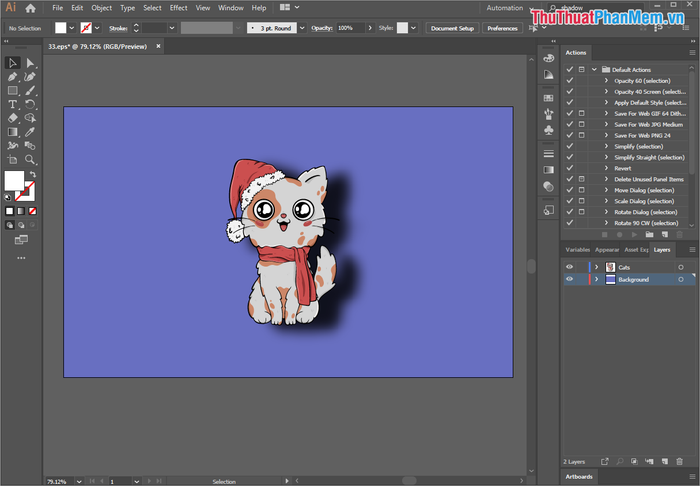
Hướng dẫn loại bỏ hiệu ứng bóng đổ trong Illustrator
Bước 1: Để mở cửa sổ quản lý hiệu ứng, hãy chọn Windows -> Appearance (Shift + F6).
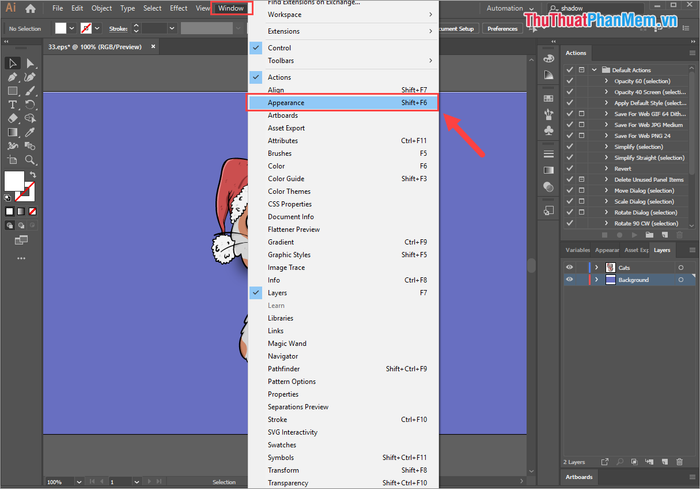
Bước 2: Khi cửa sổ Appearance xuất hiện, chọn thẻ Drop Shadow và nhấn vào biểu tượng Thùng rác để xóa hiệu ứng bóng đổ.
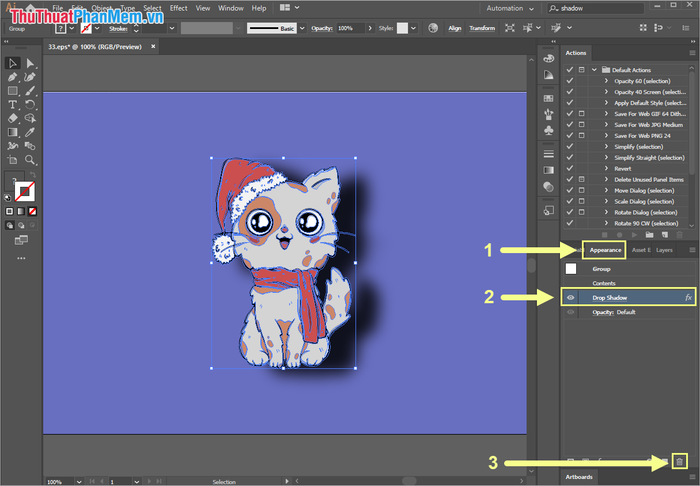
Ngay lập tức, hình ảnh của bạn sẽ được loại bỏ hiệu ứng bóng đổ một cách nhanh chóng và dễ dàng.
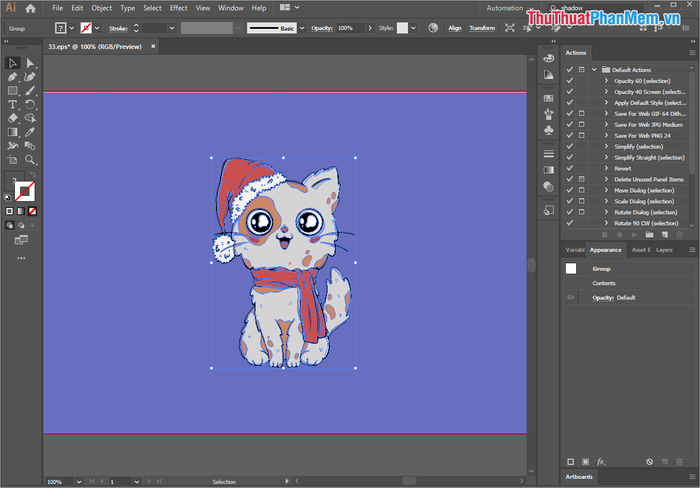
Bài viết này từ Tripi đã hướng dẫn bạn cách tạo và xóa bóng đổ trong Illustrator. Chúc bạn áp dụng thành công và tạo ra những tác phẩm ấn tượng!
Có thể bạn quan tâm

Top 9 Studio Chụp Ảnh Cưới Đẹp Nhất tại Cao Bằng

Top 5 địa chỉ học vẽ màu nước uy tín tại Hà Nội

Top 7 Truyện Mùa Hè Cho Trẻ Mầm Non Đầy Sáng Tạo

5 Công Ty Cung Cấp Sàn Gỗ Uy Tín Và Chất Lượng Nhất Tại TP. Nha Trang

10 khách sạn tuyệt vời nhất tại Quận Hai Bà Trưng, Hà Nội – Trải nghiệm đẳng cấp giữa lòng thủ đô


